Editorii de text moderni se pot potrivi cu IDE-urile în ceea ce privește caracteristicile oferite. Întrucât întreaga muncă a dezvoltatorilor se învârte în jurul jocului cu programe și sări în fluxurile lor de lucru, este, prin urmare, imperativ să se utilizeze un editor care ar trebui să fie ușor de lucrat și să facă treaba așa cum a fost intenționat să fie făcut.
Un astfel de editor de text excelent care există de ceva timp este Emacs, care, datorită personalizării și flexibilității puternice, a devenit figura cheie din spatele activității organizațiilor din întreaga lume. Emacs este adesea considerat mai degrabă o mașină de tip lisp decât un editor de text și acest lucru nu este cu siguranță greșit, deoarece poate fi configurat ca un shell, un client de e-mail și multe altele.
Această specialitate a Emacs apare din faptul că are un interpret Lisp la bază, ceea ce înseamnă că utilizatorii pot configura Emacs doar adăugând câteva linii de cod Lisp. Cu editorii de text care au un stil foarte simplist, acest atribut al Emacs permite utilizatorilor să-și personalizeze aspectul și să-l stileze în modul în care le place.
Prin urmare, astăzi vom analiza modul în care se poate personaliza Emacs cu teme și alte caracteristici.
Aspect inițial
Inițial, când încărcați Emacs, tema care apare împreună cu Emacs este următoarea:
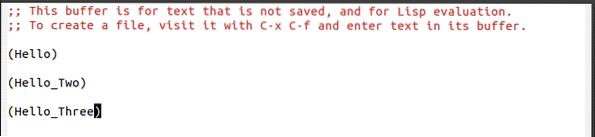
Totuși, acest lucru nu arată cu adevărat atât de plăcut ochiului. Să schimbăm acest stil și stilul Emacs cu un design nou.
Condiții prealabile
Cu toate acestea, înainte de a trece la procesul efectiv, trebuie mai întâi să adăugăm câteva linii la fișierul nostru de inițializare. Când începe Emacs, primul fișier procesat este acest fișier de inițializare, care conține comenzi scrise în Lisp care permit utilizatorilor să configureze Emacs. Este practic ceea ce numiți fișierul de setări de personalizare al Emacs. Pentru a deschide fișierul nostru de inițializare, apăsați tastele Ctrl + x urmată de Ctrl + f și apoi intrați ~ /.emacs. Aici, trebuie mai întâi să adăugăm un cod preliminar înainte de a actualiza Emacs cu noua noastră temă. Pentru aceasta, trebuie să adăugăm următoarele linii de cod în fișierul inițial:
(solicitați pachet)(add-to-list 'pachet-arhive
'("melpa" . „http: // melpa.org / pachete / ") t)
(pachet-inițializare)
(cu excepția cazului în care (package-installed-p 'use-package)
(package-refresh-contents)
(package-install 'use-package))
Codul, dat mai sus, adaugă practic arhiva Melpa la lista de depozite de pachete găsite în Emacs și îi dă permisiunea de a utiliza aceste pachete.
În plus, instalează pachetul de utilizare, un pachet care poate fi folosit pentru a instala în continuare alte pachete.
Adăugarea unei teme la Emacs
Acum vom adăuga o temă la Emacs. Există numeroase teme grozave disponibile acolo. Un site bun pentru a verifica acest lucru este Emacs Themes.
Pentru acest tutorial, voi adăuga tema Zenburn la Emacs. Pentru a face acest lucru, deschideți din nou fișierul de inițializare și adăugați următoarele linii de cod:
(use-package zenburn-theme: asigura t
: config
(load-theme 'zenburn t))
Aceasta instalează tema Zenburn și o încarcă odată cu repornirea Emacs. Acum Emac-urile noastre arată cam așa:
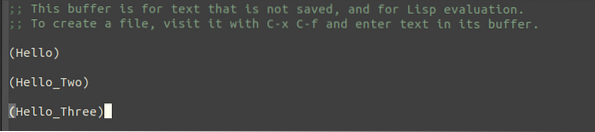
Comparativ cu tema inițială, aceasta arată mult mai bine.
Personalizarea în continuare a temei noastre
Cel mai bun lucru despre Emacs este libertatea pe care aceasta o oferă. Pentru utilizatorii care nu sunt mulțumiți de unele lucruri despre tema pe care tocmai au adăugat-o, Emacs vă permite chiar să o modificați. Acest lucru poate fi pur și simplu schimbarea câtorva culori sau scalarea dimensiunilor fontului de titluri și titluri și multe altele.
Să arătăm un exemplu în acest sens. În cazul meu, voi schimba familia de fonturi care vine împreună cu Emacs. Pentru a face acest lucru, voi adăuga următoarea linie de cod în fișierul inițial:
(set-face-attribute 'implicit nil: font "DejaVu Sans Mono")Aceasta configurează familia de fonturi sau după cum o amintește Emacs, fontul fontului ca DejaVu Sans. Pot personaliza în continuare acest lucru schimbându-i dimensiunea fontului sau specificând un font separat pentru o anumită limbă, cum ar fi C++.
Teme implicite ale Emacs
Emacs în sine vine cu mai multe teme implicite. Pentru utilizatorii care nu doresc să intre în dificultatea de a-și schimba fișierul de inițializare, pot adăuga pur și simplu una dintre aceste teme implicite în Emac-urile lor. Utilizatorii pot verifica temele implicite ale Emacs apăsând Alt + x și introducând teme personalizate.

Acest lucru îi va duce la un ecran care arată cam așa:
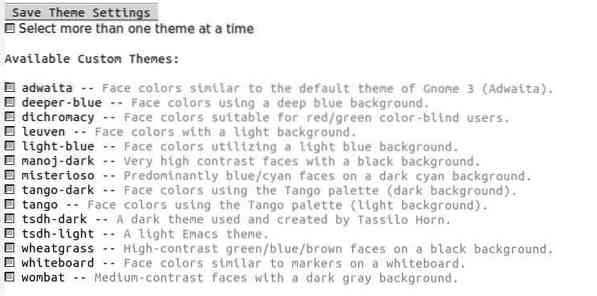
Toate temele prezentate mai sus în listă vin împreună cu Emacs 26. Pentru selectarea unei teme din această listă, utilizatorii trebuie să acceseze numele temei pe care doresc să o selecteze și să apese pe Enter.
Vor vedea imediat o schimbare în Emacs și un semn cu cruce va apărea, de asemenea, lângă caseta temei pe care au selectat-o. De exemplu, dacă selectez tango-întuneric, atunci ar arăta astfel;
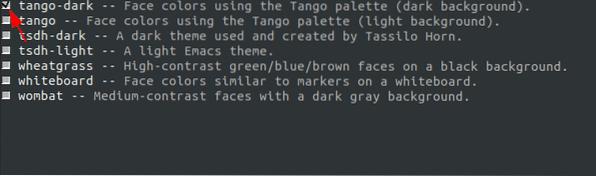
Cu toate acestea, acest lucru încă nu este permanent și, după reîncărcarea Emacs, va apărea vechea temă Emacs.
Pentru a configura definitiv această temă ca temă pentru Emacs, accesați butonul Salvare setări temă și apăsați Enter.
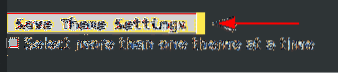
Acum, când reporniți Emacs, veți vedea această temă apărând în locul celei vechi.
Dezactivarea temei personalizate
Pentru utilizatorii care nu se obișnuiesc cu noua temă și preferă cea veche, o pot dezactiva folosind comanda disable-theme. De exemplu, dacă vreau să dezactivez tema Zenburn, atunci trebuie să adaug următoarea linie de cod în fișierul inițial:
(disable-theme 'zenburn)Aceasta îmi dezactivează tema Zenburn și trece la tema implicită. Notă: adăugați comanda disable-theme după comanda load-theme.
Concluzie?
Ușurința cu care utilizatorii pot schimba temele sau dimensiunile fonturilor care vin cu Emacs arată versatilitatea și extensibilitatea acestuia, iar acest lucru face Emacs atât de puternic și unic în comparație cu alți editori de text.
 Phenquestions
Phenquestions


